Windows 10 发布已经整整两个月了。如果在这两个月内你一直在使用它的话,现在,你可能会很自信地认为自己已经足够了解这个新系统了,比如像在屏幕左下方新添加的搜索栏及小娜(Cortana)都是很亮眼的新功能。然而,近日,很多专家和相关媒体在使用了 Win 10 一段时间之后也得出了自己的一些体验,其中有的你可能已经知道了,但有些你可能还未发觉,因此,今天小编为大家总结一些由相关专业人士总结的你可能还未发现的 Win 10 的 10 个小技巧。
Win 10 最大的改变除了体现在界面上之外,在「我的电脑」上改变也是十分巨大的。除了名字变成了「文件资源管理器」之外,打开的界面也发生了改变,其中,「快速访问」可以说是最大的惊喜。
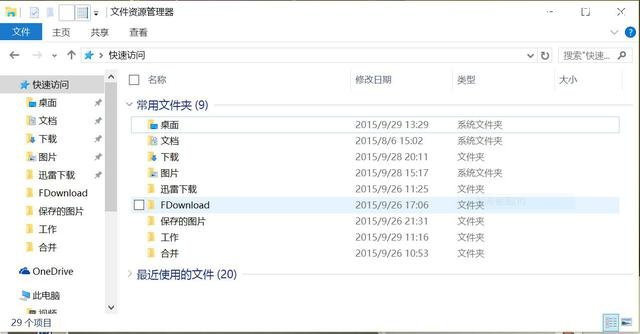
在之前的 Windows 中,打开「我的电脑」,屏幕左边任务栏中出现的只是你电脑中不同的分区磁盘而已;但是,这次 Win 10 在旁边新增加的「快速访问」栏,它上面会列出你最近经常打开的具体的文件夹,方便你的使用;同时,你还可以手动将它们固定到「快速访问」栏中。同时,你还可以在将「文件资源管理器」中将任意一个文件夹固定到「快速访问」栏里。
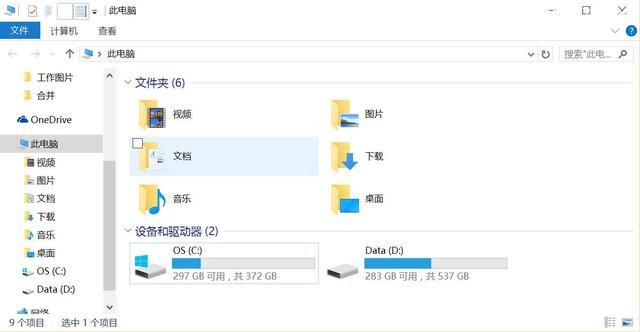
而如果你不喜欢这个新功能,你也可以在「快速访问」的图标上点击右键,选择「选项」,然后就可以将打开文件资源管理器时的显示界面改回之前的「我的电脑」的样子。
右键点击任意一个文件或是文件夹(或者是多个),你可以使用最新的「发送到」功能。它有很多新的功能,比如你竟然可以将选中的文件或文件夹通过传真的方式发送。
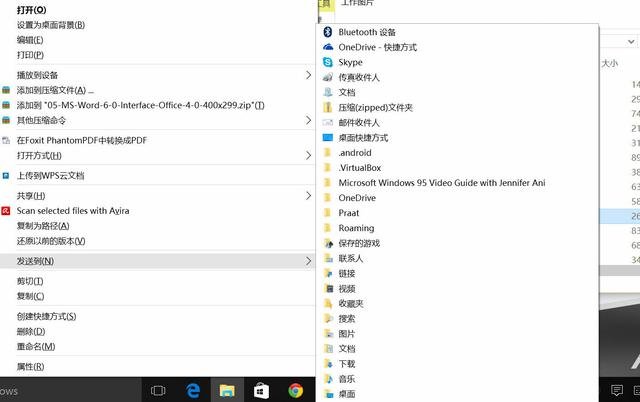
除此之外,隐藏的惊喜是在如果你先按住「shift」键再去点击右键,那么「发送到」中出现的选项将会大大增加。增加的是什么呢? 卖个关子,诸位自己去试试吧~
Win 10 这次真的在「发送到」这个功能上投入了很大的改变,以至于我们要再介绍关于它的一个重要技巧。那就是定制你的「发送到」。
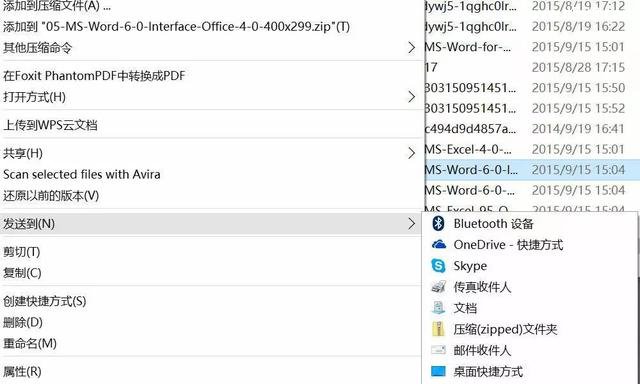
同时按住 Windows 键+R 键,打开「运行」选项,输入「shell:sendto」,你就可以在新弹出的窗口中更改「发送到」的内容了。比如你完全可以删掉「传真发送」这样你永远不会用到的功能,可以增加任意一个你想要的功能,比如你可以在上面增加你的 OneDrive 文件夹,这样会很方便你的使用。
如果你想要查找的文件或文件夹非常繁杂的话,那么这个功能会非常适合你的。
打开你想要查找的文件夹,点击右下角,使显示方式变为「显示每一项的相关信息」,这时,文件夹的上方有 4 中排列方式可供你选择,将鼠标移到每一个选项上,右边会出现一个向下的小箭头,点击那个小箭头,你就可以选择具体的过滤方式来缩小可选择的范围,帮助你迅速锁定查询范围。
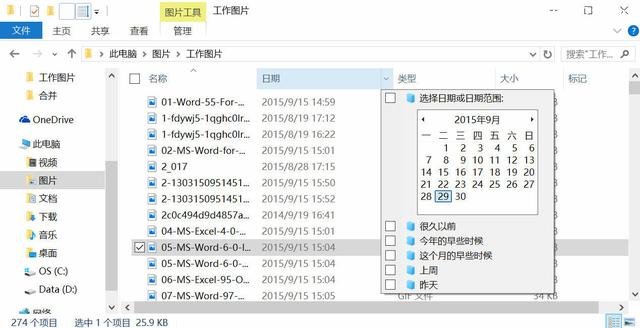
举个例子,以时间为例,除了可以选择具体的某一天之外,你还有 5 个选项:昨天、上周、这个月的早些时候、今年的早些时候、以及很久以前。点击选项,符合条件的文件及文件夹就会显示出来了。
每个人都知道如何将文件及文件夹排序,只需点击列表标题就可以进行排序。
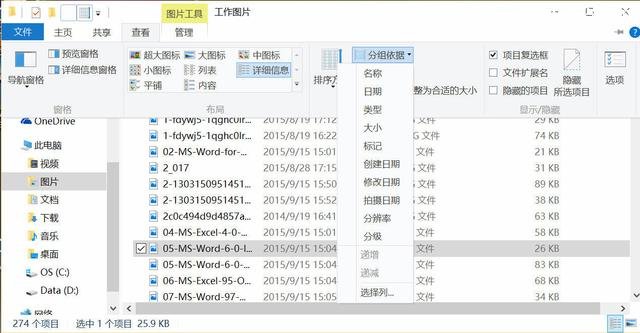
但是,你还可以将这些文件及文件夹进行分类处理,这也可以帮助你将电脑中的文件整理得井井有条。打开文件夹,只需点击「查看」选项,再选择「分组依据」选项,就可以选择具体的分组类型了。而且你还可以选择将自己喜欢的分类方式固定到分类列表上。让自己的操作更加便利。
对于已经发现了这个功能的朋友,我对你们只有一个劝告,那就是最好不要让你老妈或是你老婆知道这个功能。
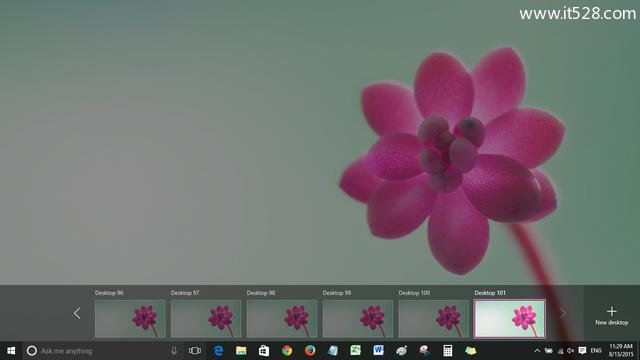
虚拟桌面最大的功能就是帮助用户实现不同的桌面进行不同的工作安排,而且无上限,有外国媒体做过实验,打开了 101 个桌面之后,电脑还是运行如初。只需同时按住 Windows 键+Tab 键,你就可以唤出这个功能。随意添加桌面之后,将鼠标放在一个桌面上时,你可以在上方看到此桌面上正在运行的程序;而且你还可以用鼠标拖拽这些程序到不同的任何一个桌面当中去,非常方便。
微软在 Win 8 中取消了「开始」这个功能,这遭到了用户们很大的反弹,于是 Win 10 中「开始」又回来了。
用户对 Win 10 中的「开始」有极大的定制权,这点很多人早已操作熟练了,尤其是右边的磁贴非常灵活。
但是,你知道右键点击「开始」也可以带给你很多的便利吗?通过在「开始」按钮上点击右键,你可以打开许多需要你在「设置」中或是「文件管理器」需要点击很多次才能打开的功能,比如「磁盘管理」、「电源选项」等等,大家一定要充分利用「开始」的这些新功能啊。
这个功能之前在移动端早已经有了,但现在 Win 10 用户也可以使用了。你可以打开 Win 10 自带的地图应用,通过「设置」选项选择想要下载的地图,这样,当你没有网络连接的时候,你也可以查看地图。中国的地图大小是 2.4G,建议大家都下载下来会比较方便。

这是 Win 10 中一个颇受争议的功能。打开你的「网络和 Internet」选项,再打开「管理 Wi-Fi 设置」这个选项,你会进入「Wi-Fi 感知」这个界面,然后你会发现你的网络共享全部都是开启的状态。处于安全的考虑,还是建议用户关掉自己不需要的选项,最大程度维护自己的网络安全。
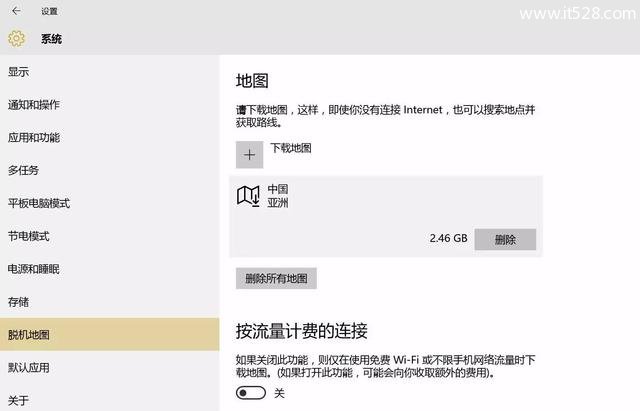
Win 10 新增加了一个可以快速录制你的屏幕及快速截屏的工具。只需同时按住 Windows 键+G 键,你就可以唤出这个功能。你可以继续选择是要录像还是截屏。通过 Xbox,你就可以找到他们并继续自己的操作了。
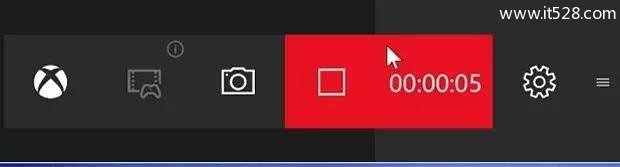
当然,这 10 个关于 Win 10 的小技巧也只是 Win 10 这个庞然大物中的沧海一粟而已,其中有的可能你已经了解了,有的你还不知道,通过今天的介绍,希望可以让大家对 Win 10 的新功能有更多的认识,自己也可以去尝试发觉 Win 10 中不容易被发现的好玩的东西。